| |
Bahnsegmente
|
Führt die Segmente in der Gruppe auf. |
| |
Eckenbehandlung anwenden
|
(nur für zusammenhängende Gruppen verfügbar) Definiert, wie Segmente der Gruppe getrimmt werden, wenn sie sich an Ecken schneiden. Sie können Eckenbehandlung anwenden deaktivieren, und eine Eckenbehandlung später festlegen (z. B. wenn Sie die Strukturbauteile trimmen). Sie können die Eckenbehandlung auch modifizieren, wodurch Sie mehrere Eckenbehandlungen pro Gruppe anwenden können.
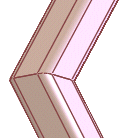
|
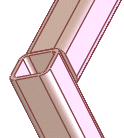
|
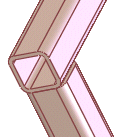
|
Endgehrung

|
Endnaht1

|
Endnaht2

|
|
| |
Gehrungsgetrimmte Körper verschmelzen
|
(Verfügbar, wenn Sie Eckenbehandlung anwenden auswählen, und auf Endgehrung
 klicken.) Kombiniert Strukturbauteilkörper so, dass die Länge des resultierenden Strukturbauteilkörpers in der Zuschnittsliste gleich der Summe der maximalen Längen der nicht zugeschnittenen Strukturbauteilkörper ist. klicken.) Kombiniert Strukturbauteilkörper so, dass die Länge des resultierenden Strukturbauteilkörpers in der Zuschnittsliste gleich der Summe der maximalen Längen der nicht zugeschnittenen Strukturbauteilkörper ist. |

|
Abstand zwischen verbundenen Segmenten in derselben Gruppe
|
(Nur für zusammenhängende Gruppen verfügbar.) Legen Sie den Schweißabstand an den Ecken der Segmente in derselben Gruppe fest. |

|
Abstand zwischen verschiedenen Gruppensegmenten
|
Definieren Sie den Schweißabstand, wo die Enden der Segmente dieser Gruppe an die Segmente einer anderen Gruppe stoßen. |
| |
|
Die Definition eines Schweißabstands kürzt die Segmentlänge, wie in der Zuschnittsliste angegeben, und hält die Gesamtlänge der einzelnen Segmente bei.
|
| |
Ausbuchtung zulassen
|
Erlaubt dem Strukturbauteil, die Länge der Skizze zu verlängern. Dies ist v.a. dann hilfreich, wenn ein Strukturbauteil (A) zum Trimmen eines anderen Strukturbauteils (B) verwendet wird, A aber B nicht vollständig schneidet. Es erlaubt dem Teil B, der nicht von A geschnitten wird, sich an die Länge der Skizze anzupassen. |
| |
Profil spiegeln
|
Kippt das Profil der Gruppe um seine horizontale oder vertikale Achse.
|
| |
Ausrichtung
|
Richtet eine Achse des Gruppenprofils auf einen ausgewählten Vektor (Kante, Konstruktionslinie etc.) aus. Wählen Sie aus, welche Achse des Profils ausgerichtet werden soll:-
Horizontale Achse
-
Vertikale Achse
|

|
Rotationswinkel
|
Dreht das Strukturbauteil um eine bestimmte Anzahl von Graden. |
| |
Profil positionieren
|
Zoomt das Profil, damit Sie den Ansteckpunkt relativ zum Skizzensegment ändern können. Der Standard-Ansteckpunkt befindet sich am Skizzenursprung. |